Cet article a été traduit de l'anglais par IA et peut contenir des erreurs. Vos commentaires nous aideront à l'améliorer.
Ce guide vous aidera à émettre un certificat SSL pour votre serveur ActivityInfo via les services de certificats Active Directory (AD CS). Ce guide suppose ce qui suit :
- Vous avez installé les services de certificats Active Directory sur votre contrôleur de domaine
- Vous êtes connecté à votre contrôleur de domaine
- Vous avez créé une autorité de certification (AC) qui est approuvée par tous les ordinateateurs de votre domaine
Pour plus d'informations sur AD CS, veuillez consulter les ressources suivantes de Microsoft :
- Implémenter et gérer les services de certificats Active Directory
- Installer l'autorité de certification
Vous devrez suivre les étapes suivantes :
- Configurer un modèle
- Attribuer un modèle à une AC
- Demander et inscrire un nouveau certificat SSL pour ActivityInfo
- Exporter le certificat SSL vers un fichier .PFX
- Importer le fichier .PFX dans ActivityInfo
Configurer un modèle
- Dans le composant logiciel enfichable Modèles de certificats, faites un clic droit sur le modèle Serveur Web et sélectionnez Dupliquer.
- Dans l'onglet Sécurité, cliquez sur Ajouter.
- Cliquez sur Types d'objets, cochez Ordinateurs, puis cliquez sur OK.
- Saisissez « Contrôleur de domaine ».
- Cliquez sur Vérifier les noms, puis sur OK.
- Avec Contrôleurs de domaine sélectionné, cochez les autorisations de lecture, d'inscription et d'inscription automatique.
- Dans l'onglet Gestion de la demande, cochez la case Autoriser l'exportation de la clé privée.
- Dans l'onglet Général, mettez à jour le nom d'affichage du modèle en Modèle de certificat SSL ou un nom similaire.
- Cliquez sur OK pour enregistrer le nouveau modèle.
Attribuer un modèle à une AC
- Sous Autorité de certification (locale), développez le nœud portant le nom de l'AC.
- Cliquez pour sélectionner le conteneur Modèles de certificats (sous le nom de l'AC, et non le composant logiciel enfichable Modèles de certificats).
- Faites un clic droit sur le conteneur et sélectionnez Nouveau, puis Modèle de certificat à délivrer.
- Sélectionnez Modèle de certificat SSL et cliquez sur OK.
Demander et inscrire un nouveau certificat SSL pour ActivityInfo
- Ouvrez la fenêtre MMC et ajoutez le composant logiciel enfichable Certificats pour le compte d'ordinateur local.
- Faites un clic droit sur le nœud Personnel et choisissez Toutes les tâches -> Demander un nouveau certificat.
- Cliquez deux fois sur Suivant pour accéder à la page Demander des certificats. Vous pouvez voir le modèle que vous avez créé à l'étape précédente.
- Cliquez sur le lien Plus d'informations sont requises...
- Sous Nom du sujet, sous Type, sélectionnez Nom commun.
- Saisissez le nom d'hôte de votre ActivityInfo, par exemple « activityinfo.example.gov », puis cliquez sur Ajouter.
- Sous Autre nom, sous Type, sélectionnez DNS.
- En utilisant le même processus, ajoutez un autre nom de sujet de type DNS pour le nom d'hôte de votre ActivityInfo, par exemple, « activityinfo.example.gov » (le même nom que vous avez ajouté ci-dessus).
- Cliquez sur l'onglet Clé privée.
- Sous Options de la clé, assurez-vous que l'option Rendre la clé privée exportable est cochée et cliquez sur OK.
- De retour sur la page de l'assistant Demander des certificats, assurez-vous que la case à cocher du modèle est cochée et cliquez sur Inscrire.
- Vous pouvez maintenant voir le certificat que vous avez demandé et inscrit dans le magasin Personnel du composant logiciel enfichable Certificats.
Exporter le certificat SSL vers un fichier .PFX
- Dans le composant logiciel enfichable Certificats pour l'ordinateur local, cliquez sur le magasin Personnel.
- Double-cliquez sur le certificat SSL que vous avez utilisé pour votre service de fédération.
- Dans l'onglet Détails, cliquez sur Copier dans un fichier, puis sur Suivant dans l'assistant.
- Assurez-vous que .pfx est sélectionné, que les options Inclure tous les certificats dans le chemin de certification si possible et Exporter toutes les propriétés étendues sont cochées, puis cliquez sur Suivant.
- Sélectionnez Mot de passe, saisissez un mot de passe, puis cliquez sur Suivant.
- Sélectionnez un emplacement et un nom de fichier, cliquez sur Suivant, puis sur Terminer.
Importer le fichier .PFX dans ActivityInfo
- Ouvrez le serveur ActivityInfo et allez à Paramètres du serveur.
- Cliquez sur la section « Certificat SSL ».
- Cliquez sur « Importer un certificat »
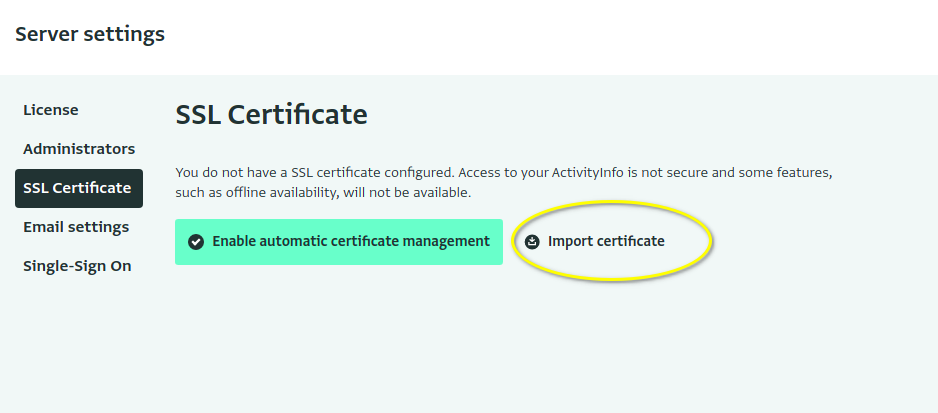
- Ensuite, parcourez pour trouver le fichier .PFX que vous avez exporté ainsi que le mot de passe de l'étape précédente.
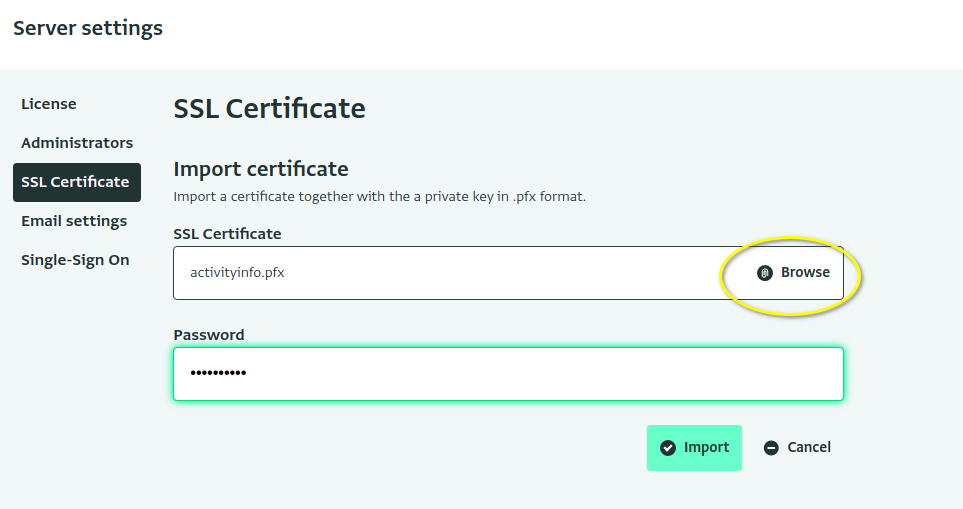
- Cliquez sur Importer.